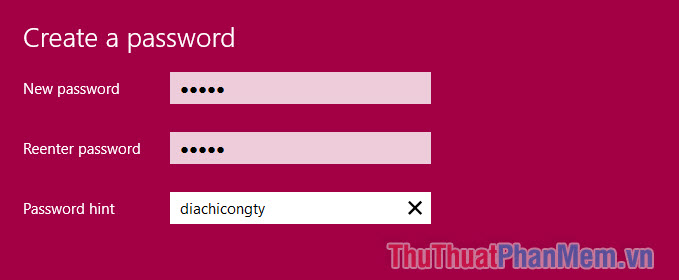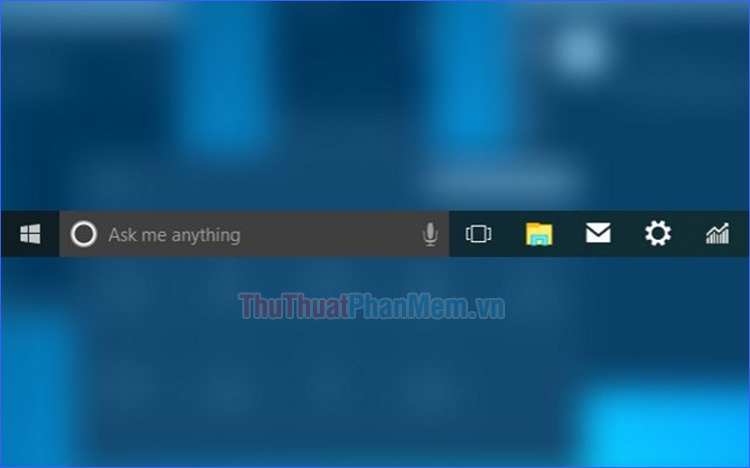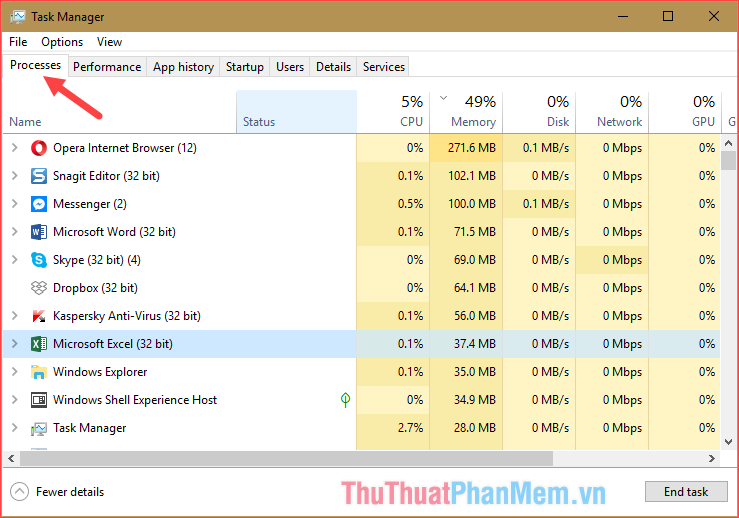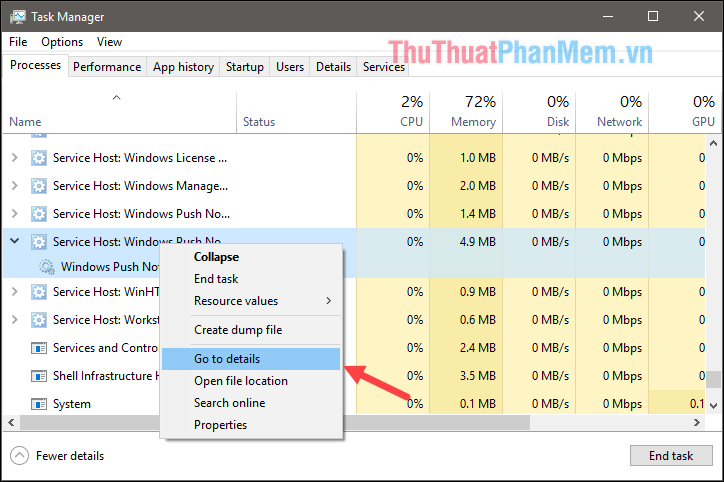Cách ghi âm trên máy tính PC, Laptop dùng Windows 10, 7
Nhiều bạn muốn ghi âm trên máy tính thường sẽ cài thêm các phần mềm ghi âm khác vào máy tính của mình mà không biết rằng trong windows đã có sẵn tính năng ghi âm rất tốt và dễ sử dụng. Trên Windows 7 thì tính năng này có tên là Sound Recorder, còn trên Windows 10 thì tính năng này đã được cải tiến và đổi tên thành Voice Record. Ở bài viết này Xosomienbaczone.com sẽ hướng dẫn các bạn cách sử dụng tính năng ghi âm trên Windows 7 và Windows 10, mời các bạn tham khảo.
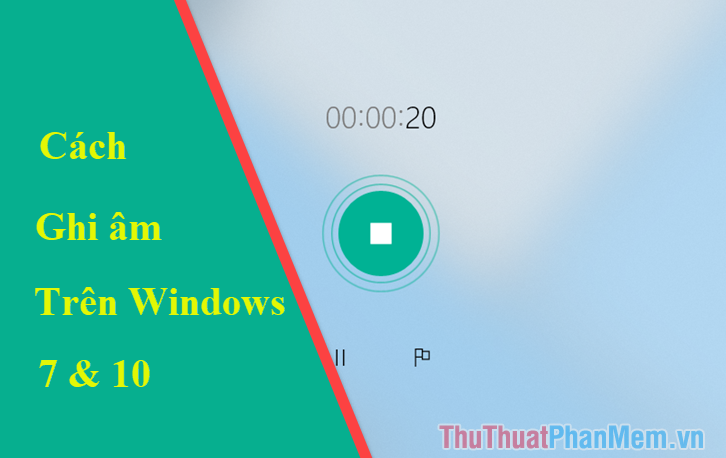
1. Cách ghi âm trên Windows 7
Bước 1: Các bạn nhấn nút Start sau đó nhập từ khoá sound vào ô tìm kiếm, lúc này trên phần kết quả sẽ hiện ứng dụng Sound Recorder các bạn nhấn vào để mở ứng dụng.
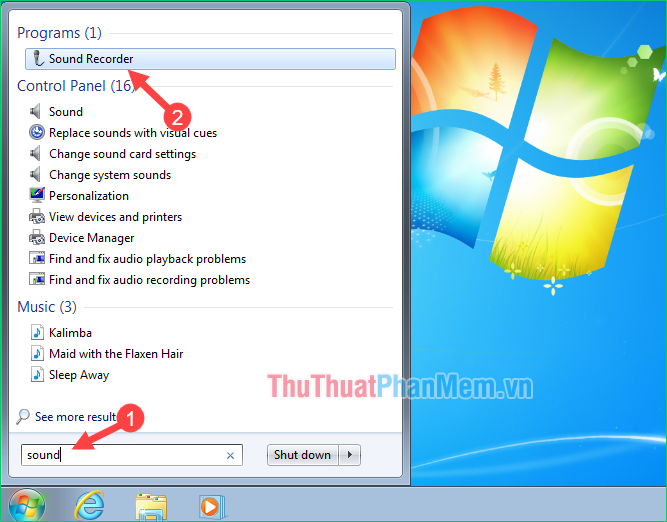
Bước 2: Ứng dụng Sound Recorder hiện lên, các bạn có thể thấy ứng dụng này có một giao diện không thể đơn giản hơn. Chỉ cần nhấn Start Recording để bắt đầu ghi âm.
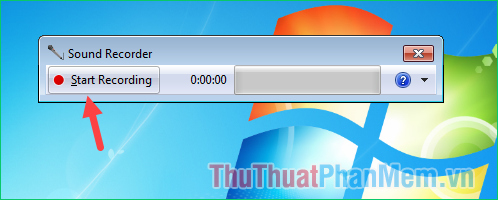
Sau khi ghi âm xong các bạn nhấn Stop Recording để dừng ghi âm.
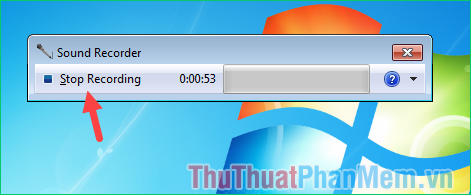
Bước 3: Lúc này cửa sổ lưu file hiện lên, các bạn chọn thư mục để lưu sau đó đặt tên cho file ghi âm và nhấn Save để lưu.
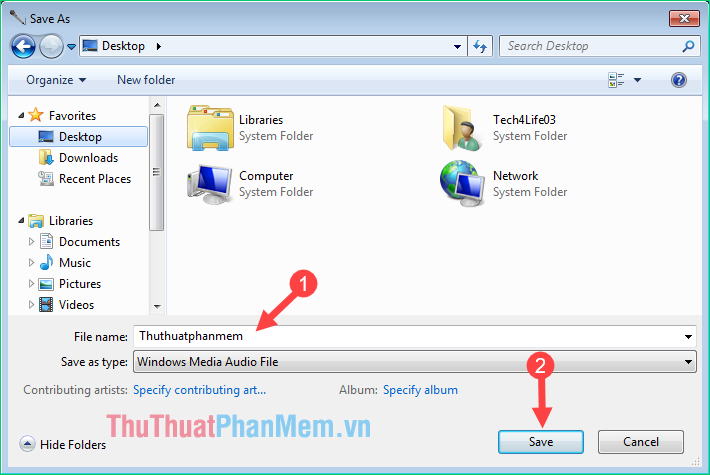
Và đây là file ghi âm của chúng ta, các bạn có thể nhấn vào để nghe lại:

2. Cách ghi âm trên Windows 10
Bước 1: Các bạn mở tính năng tìm kiếm trên windows 10 và nhập từ Voice lúc này trên phần kết quả sẽ hiện lên công cụ Voice Recorder. Các bạn hãy mở công cụ đó lên.
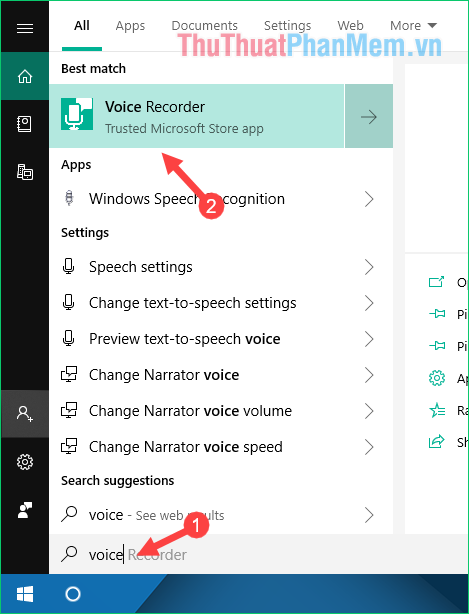
Bước 2: Khi ứng dụng mở lên các bạn chỉ việc nhấn chuột vào biểu tượng Micro để bắt đầu ghi âm.
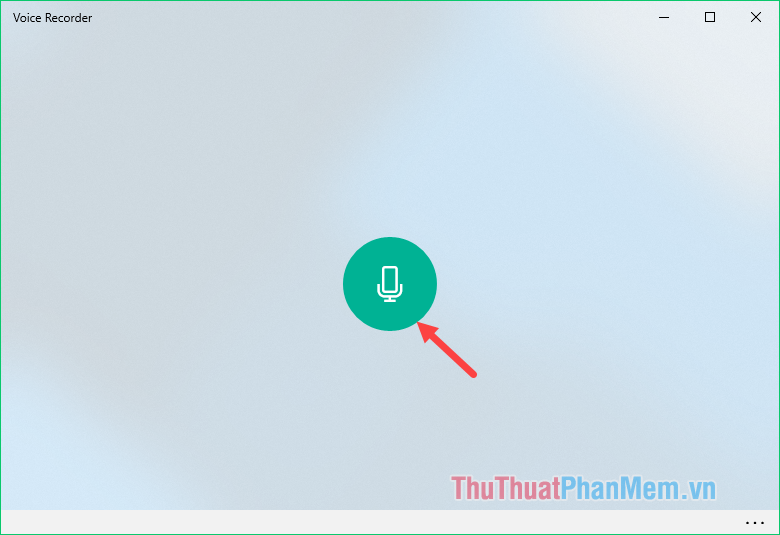
Bước 3: Ghi âm xong các bạn nhấn lại vào biểu tượng màu xanh để kết thúc hoặc có thể tạm dừng và ghi âm tiếp.
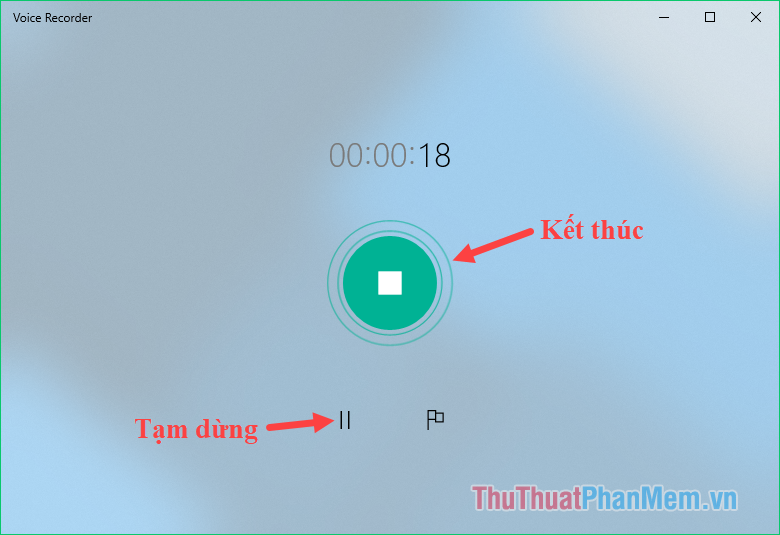
Bước 4: Sau khi ghi âm xong chúng ta sẽ được đưa tới giao diện quản lý các bản ghi âm. Tại đây các bạn có thể nghe lại các bản ghi âm, chia sẻ, xóa, đổi tên, cắt ngắn.
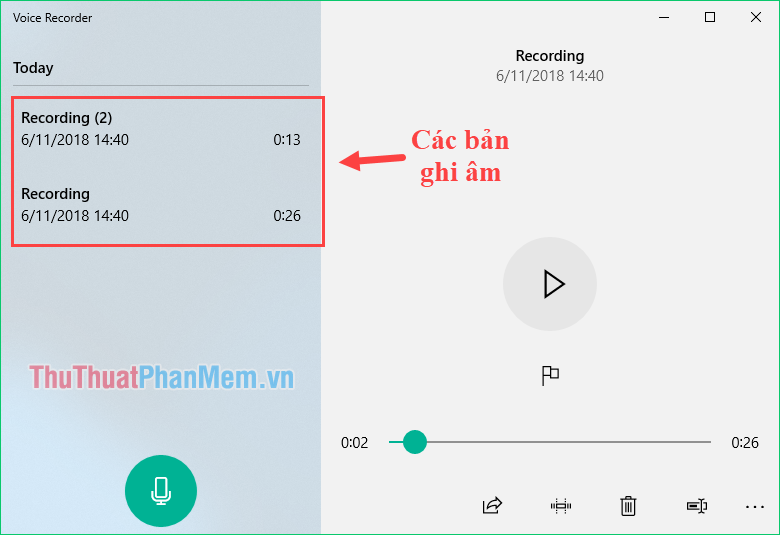
Bước 5: Nếu các bạn muốn lấy các file ghi âm để gửi cho ai đó thì hãy nhấn vào biểu tượng 3 chấm và chọn Open file location
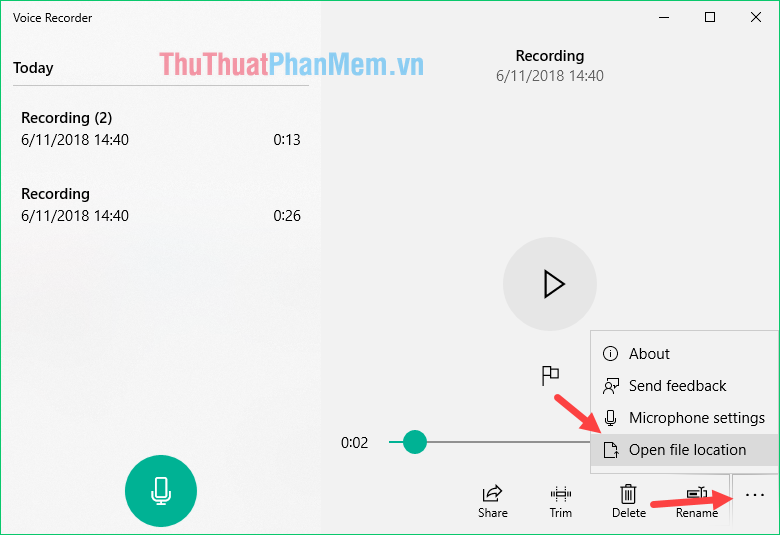
Lúc này thư mục chứa các file ghi âm sẽ hiện lên và các bạn có thể sử dụng các file này tùy mục đích.
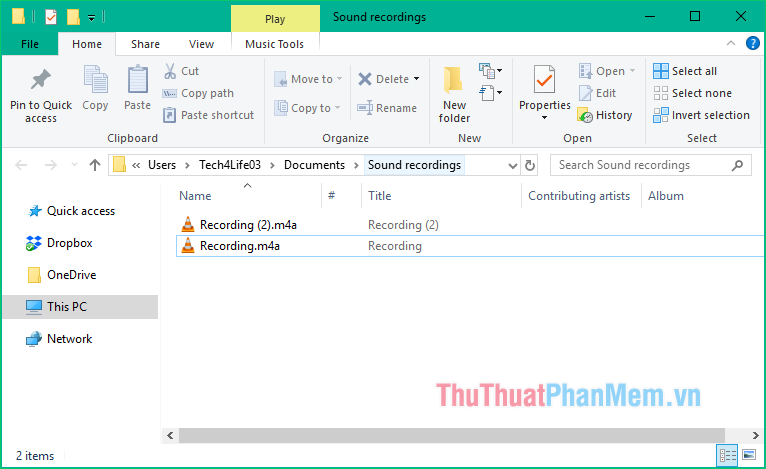
Trên đây là bài hướng cách ghi âm trên windows 10, 7 rất đơn giản và nhanh chóng. Hy vọng bài viết này sẽ giúp ích cho các bạn. Chúc các bạn thành công!